Questo articolo è stato scritto in collaborazione con il nostro team di editor e ricercatori esperti che ne hanno approvato accuratezza ed esaustività.
Il Content Management Team di wikiHow controlla con cura il lavoro dello staff di redattori per assicurarsi che ogni articolo incontri i nostri standard di qualità.
Questo articolo è stato visualizzato 64 162 volte
Questo articolo mostra come disattivare temporaneamente il programma anti-virus McAfee Security Center sia su un sistema Windows sia su Mac. Se non hai più intenzione di avvalerti delle funzionalità offerte da questo programma, puoi scegliere di disinstallarlo. È bene precisare che disattivare anche solo temporaneamente l'unico software antivirus presente sul computer esporrà quest'ultimo, e i dati che contiene, a tutte i rischi e le minacce presenti nel web.
Passaggi
Sistemi Windows
-
1
-
2Digita le parole chiave mcafee all'interno del menu "Start". Verrà eseguita una ricerca all'interno del computer del programma antivirus prodotto dalla McAfee.
-
3Seleziona l'icona McAfee LiveSafe. Dovrebbe essere apparsa nella parte superiore del menu "Start" ed è caratterizzata dalla dicitura "App Desktop" sotto al nome. In questo modo verrà aperta la finestra del programma.
-
4Accedi alla scheda PC Security dell'interfaccia del programma. È visibile nella parte superiore sinistra della finestra di McAfee.
-
5Seleziona la voce Scansione in tempo reale. È posizionata sul lato sinistro della finestra del programma.
-
6Premi il pulsante Disattiva. È collocato nella parte superiore destra della pagina "Scansione in tempo reale" apparsa.
-
7Seleziona un intervallo di tempo e premi il pulsante Disattiva. Se lo desideri, puoi impostare un tempo (utilizzando l'apposito menu "Specifica quando ripristinare la scansione in tempo reale") scaduto il quale la protezione in tempo reale del programma verrà riattivata automaticamente. Il valore predefinito è 15 minuti.
- Se hai la necessità di riattivare manualmente la protezione in tempo reale di McAfee, scegli l'opzione Mai.
-
8Premi il pulsante Fine. È posizionato accanto al pulsante Disattiva.
-
9Accedi alla scheda Firewall. È l'opzione visibile sotto la voce Scansione in tempo reale posta sul lato sinistro della finestra del programma.
-
10Premi il pulsante Disattiva. È collocato nella parte superiore destra della pagina apparsa.
-
11Seleziona un intervallo di tempo e premi il pulsante Disattiva. Se lo desideri, puoi impostare un tempo scaduto il quale la protezione fornita dal firewall del programma verrà riattivata automaticamente.
-
12Chiudi la finestra di dialogo "Firewall". Clicca l'icona a forma di X posta nell'angolo superiore destro della finestra.
-
13Accedi alla scheda Aggiornamenti automatici. È l'opzione visibile sotto la voce Firewall posta sul lato sinistra della finestra del programma.
-
14Premi il pulsante Disattiva. È collocato nella parte superiore destra della finestra "Aggiornamenti automatici" apparsa.
-
15Chiudi la finestra di dialogo "Aggiornamenti automatici", quindi seleziona l'opzione Scansioni pianificate. È collocata esattamente sotto la voce Aggiornamenti automatici.
-
16Premi il pulsante Disattiva. È collocato nella parte superiore destra della pagina apparsa. A questo punto tutti i servizi di protezione di McAfee sono stati disabilitati.Pubblicità
Mac
-
1Clicca l'icona del programma di McAfee. È caratterizzata da una "M" bianca all'interno di un piccolo scudo di colore rosso visibile nell'angolo superiore destro dello schermo del Mac, esattamente sulla barra dei menu.
- Se l'icona indicata non è visibile, seleziona quella a forma di lente di ingrandimento, digita la parola chiave "McAfee", quindi scegli la voce Internet Security dall'elenco dei risultati apparso.
-
2Scegli la voce McAfee LiveSafe - Internet Security Console. È una delle opzioni presenti all'interno del menu contestuale di McAfee.
-
3Accedi alla scheda Home. È collocata nella parte superiore sinistra della finestra principale di McAfee LiveSafe.
-
4Seleziona l'icona a forma di ingranaggio. È posizionata nell'angolo superiore destro della scheda "Home".
-
5Scegli l'opzione Scansione in tempo reale. È visibile nella parte superiore del menu a discesa apparso. In questo modo verrà visualizzata la finestra di dialogo "Scansione in tempo reale".
-
6Per disattivare la protezione in tempo reale di McAfee segui queste istruzioni:
- Clicca l'icona a forma di lucchetto;
- Fornisci la password di sicurezza dell'account amministratore del computer e premi il pulsante OK;
- Seleziona il cursore Scansione in tempo reale posto nell'angolo superiore destro della finestra;
- Chiudi la finestra di dialogo "Scansione in tempo reale".
-
7Seleziona nuovamente l'icona a forma di ingranaggio, posizionata nell'angolo superiore destro della scheda "Home", quindi scegli l'opzione Firewall. La voce Firewall è collocata sotto a quella Scansione in tempo reale del menu apparso.
-
8Disattiva il firewall di McAfee. Segui semplicemente le medesime istruzioni fornite per la disattivazione della "Scansione in tempo reale".
-
9Seleziona nuovamente l'icona a forma di ingranaggio posizionata nell'angolo superiore destro della scheda "Home", quindi scegli l'opzione Aggiornamenti automatici. È collocata sotto la voce Firewall.
-
10Disattiva gli aggiornamenti automatici di McAfee. Segui semplicemente le medesime istruzioni fornite per la disattivazione della "Scansione in tempo reale" e del "Firewall".
-
11Seleziona nuovamente l'icona a forma di ingranaggio e scegli l'opzione Scansioni pianificate. È collocata in fondo alla sezione di opzioni "Mac Security".
-
12Sblocca l'accesso alla pagina delle impostazioni relative alla scansione completa e personalizzata del sistema. Clicca l'icona a forma di ingranaggio e fornisci la password dell'account amministratore del Mac, quindi premi il pulsante OK.
-
13Accedi al menu a discesa Settimanale. È collocato nella parte sinistra della pagina "Scansioni pianificate".
- Se l'opzione indicata non è visibile, accedi alla scheda Scansioni pianificate posizionata nella parte superiore della finestra.
-
14Seleziona la voce Mai. In questo modo McAfee non potrà riattivarsi automaticamente per eseguire la scansione del sistema.
-
15Chiudi la finestra del programma. A questo punto McAfee dovrebbe essere completamente disattivato.Pubblicità
Consigli
- Mentre il programma antivirus è disabilitato sarebbe molto più saggio lavorare online senza accedere a internet.
Avvertenze
- Senza un programma antivirus il tuo computer sarà esposto a tutte le minacce presenti nel web, quindi disattiva McAfee a tuo rischio e pericolo.
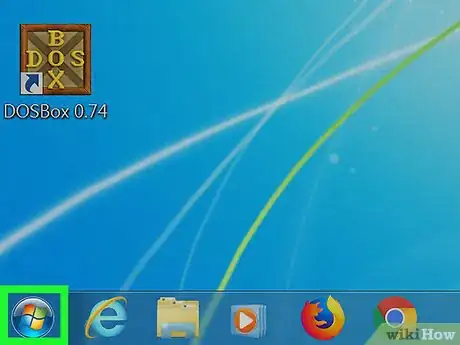

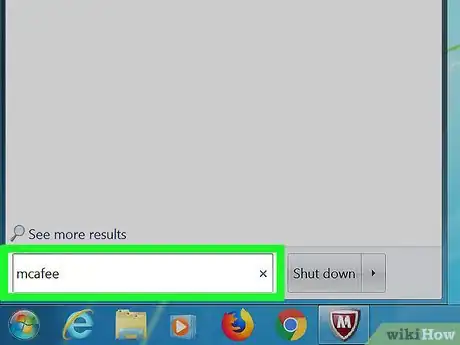
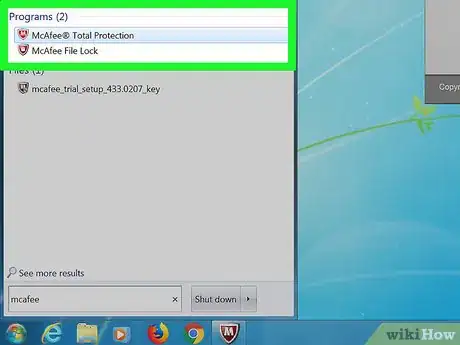
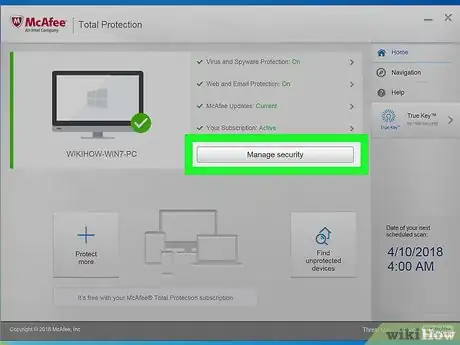
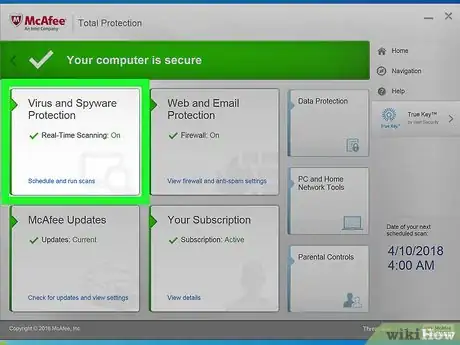
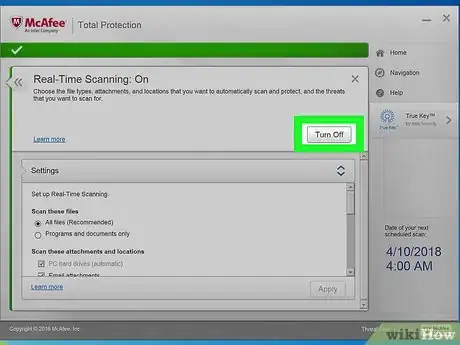
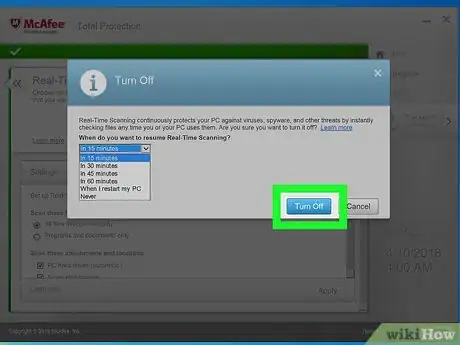
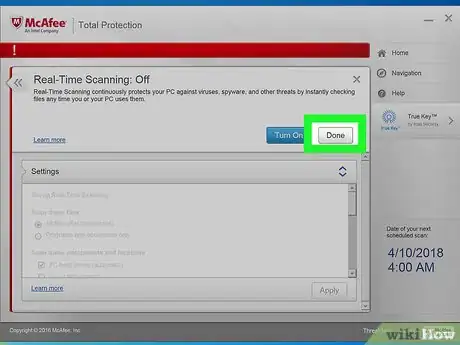
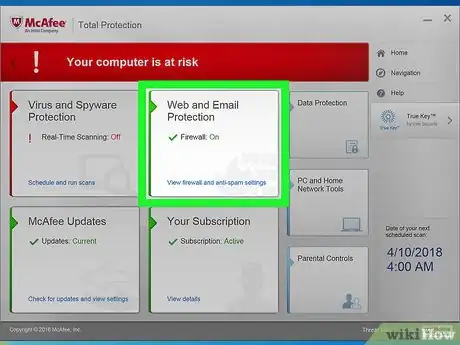
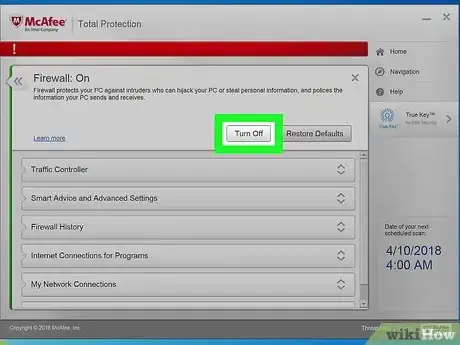
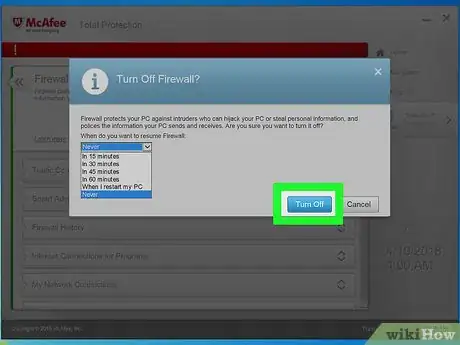
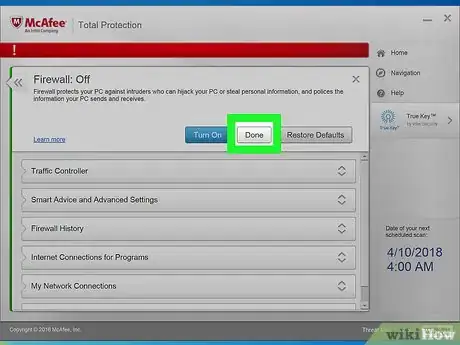
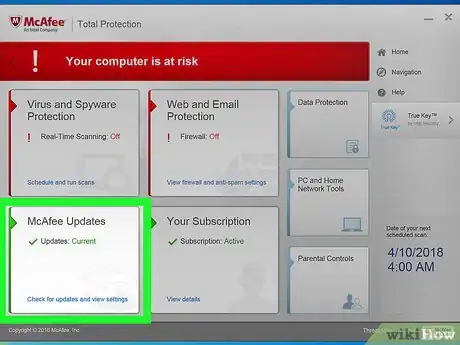
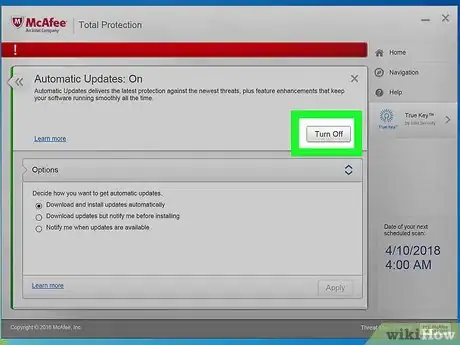
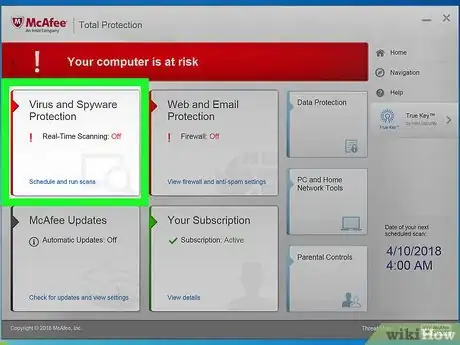
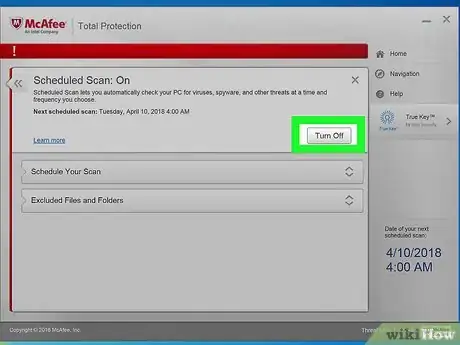
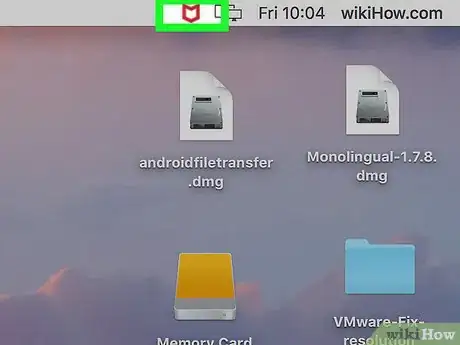
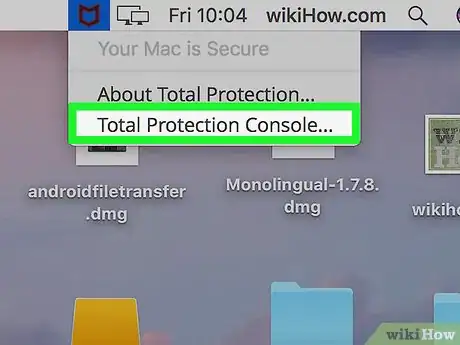
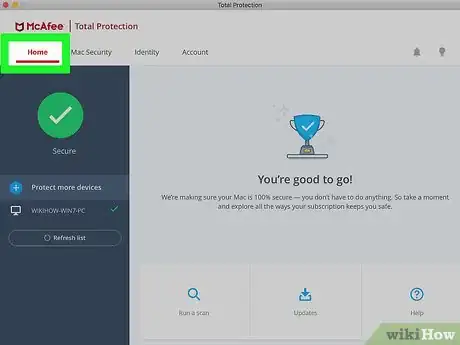
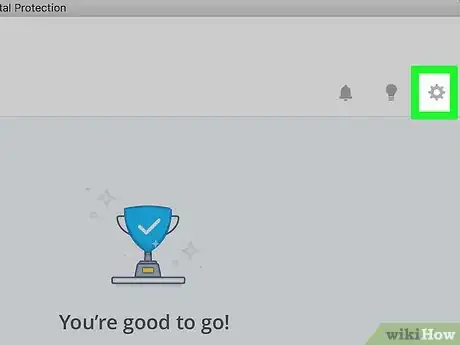
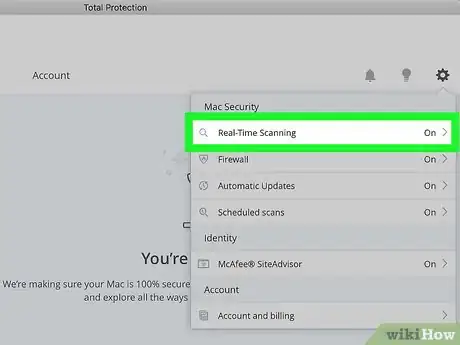
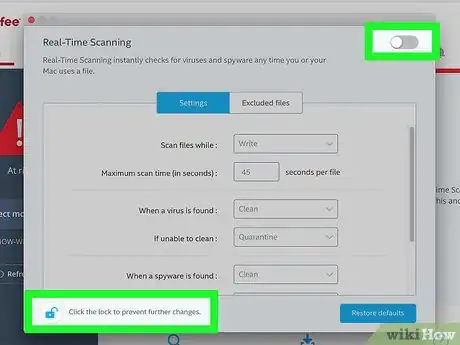
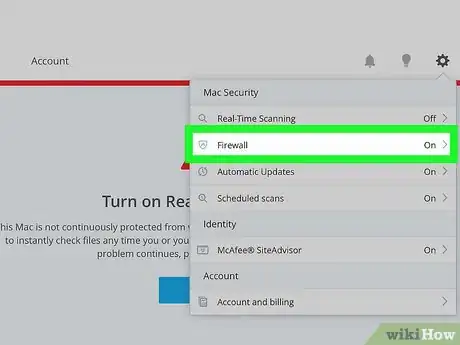
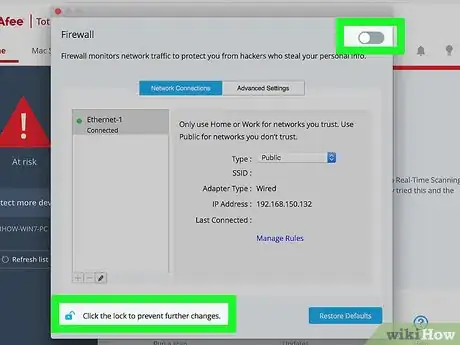
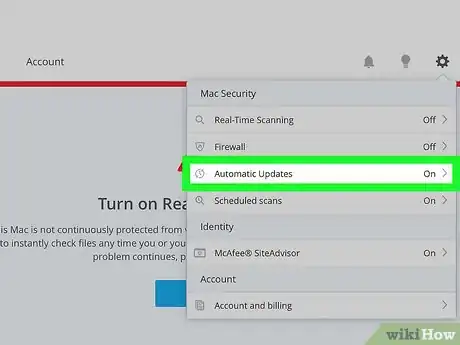
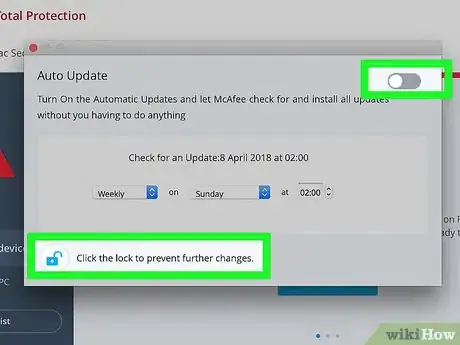
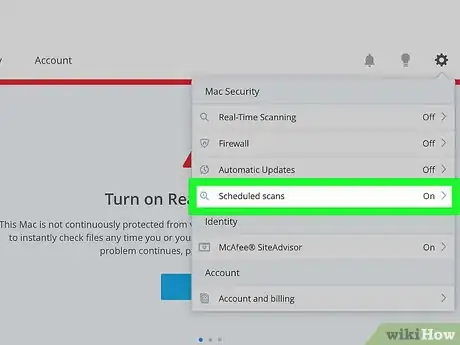
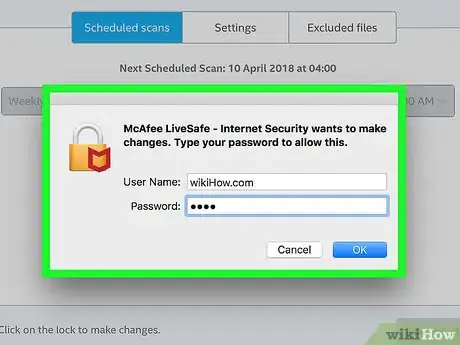
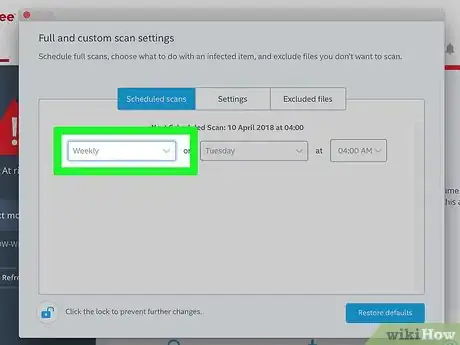
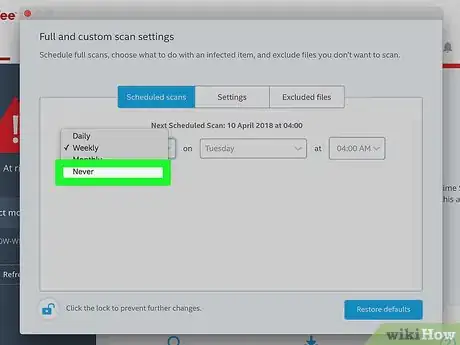
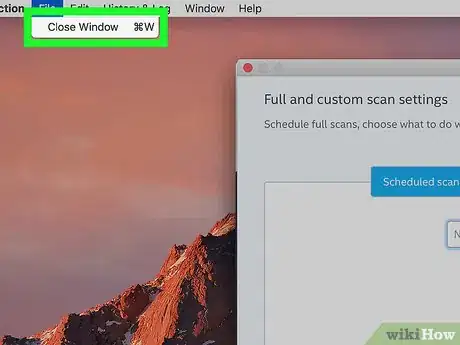



















Il Content Management Team di wikiHow controlla con cura il lavoro dello staff di redattori per assicurarsi che ogni articolo incontri i nostri standard di qualità. Questo articolo è stato visualizzato 64 162 volte